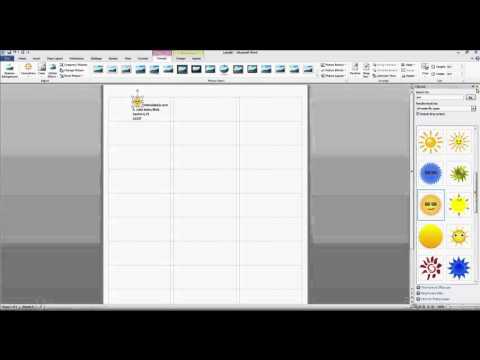Poté, co jste si prostřednictvím Time Warner zakoupili rezidenční telefonní službu, můžete nastavit hlasovou schránku pomocí domácího telefonu nebo jiného telefonu. Tento proces je poměrně jednoduchý, ale ujistěte se, že postupujete pomalu a pečlivě dodržujete pokyny. Když byla vaše hlasová schránka úspěšně aktivována, můžete ji kdykoli zkontrolovat z jakéhokoli telefonu.
Kroky
Metoda 1 ze 3: Použití telefonu pevné linky

Krok 1. Vytočte *98
Pokud používáte telefon z pevné linky, začněte jednoduše vytočením *98. Tím se telefon vyzve, aby vás zavedl do automatické nabídky, která vám umožní změnit hlasovou schránku.

Krok 2. Zadejte PIN
Odtud vás automatický hlas požádá o zadání čtyřmístného PINu. To systému umožní identifikovat váš účet a poté vám poskytne přístup k vaší hlasové schránce. Pokud k účtu prostřednictvím telefonu přistupujete poprvé, možná jste si ještě nenastavili PIN. Výchozí PIN je poslední čtyři číslice vašeho domácího telefonního čísla.
Pokud jste si nastavili PIN, ale zapomněli jste, můžete ho vytočit pomocí čísla 6-1-1

Krok 3. Postupujte podle pokynů hlasové schránky
Jakmile zadáte svůj PIN, automatizovaný hlas vás provede nastavením vaší hlasové schránky. Poslouchejte pozorně. Obvykle můžete stisknutím tlačítka získat informace o opakování hlasu.
- Nejprve budete požádáni o nastavení 4místného kódu PIN a poté za klávesu (#). Vyberte PIN, který si zapamatujete, ale nikdo jiný jej snadno nezjistí. Nevybírejte například PIN jako „4444“. Pokud však má vaše kočka narozeniny 31. května, PIN 0531 může být pro vás dobrý. Zapište si toto číslo, protože budete později vyzváni k opětovnému zadání PINu.
- Systém vás poté vyzve k zadání vašeho jména a stiskněte klávesu (#).

Krok 4. Zaznamenejte si zprávu
Automatizovaný systém vám dá šanci zaznamenat vaši zprávu do hlasové schránky. Vaše zpráva může být maximálně 3 minuty dlouhá.
- Pokud k práci používáte svůj domácí telefon, udržujte zprávu krátkou a profesionální. Zkuste něco jako: „Došli jste k domu Rebeccy Petersové. Právě tam nejsem, takže prosím po zaznění tónu zanechte zprávu.“
- Pokud doma jen zřídka přijímáte pracovní hovory, můžete si do hlasové schránky nechat zábavnou nebo praštěnou zprávu. Mějte však na paměti, že tyto druhy zpráv mohou někdy dráždit přátele a členy rodiny, zvláště pokud jsou dlouhé.

Krok 5. Poslechněte si zprávu stisknutím „2“
Jakmile zprávu zaznamenáte, můžete si ji poslechnout stisknutím tlačítka „2“. Pokud jste spokojeni, stisknutím „1“toto nastavíte jako pozdrav. Pokud chcete nahrát jiný pozdrav, nahrajte znovu stisknutím „3“.
Metoda 2 ze 3: Použití jiného telefonu

Krok 1. Vytočte své přístupové číslo
Pokud si chcete nastavit hlasovou schránku mimo svůj telefon, můžete tak učinit pomocí jakéhokoli mobilního telefonu nebo pevné linky. Chcete -li začít, zvedněte telefon a vytočte své přístupové číslo. Vaše přístupové číslo mělo být součástí vaší uvítací sady TWC.
V případě, že nemáte přístupové číslo po ruce, můžete přejít online a vyhledat přístupová čísla podle regionu. Seznam přístupových kódů podle regionů lze nalézt na webových stránkách Time Warner

Krok 2. Zadejte své telefonní číslo
Jakmile zjistíte své přístupové číslo, první věcí, kterou byste měli zadat, je vaše telefonní číslo. Automatický hlas vás vyzve k zadání telefonního čísla. Počkejte, až hlas zazní, a zadejte své číslo.

Krok 3. Zadejte PIN
Jakmile zadáte své telefonní číslo, automatický hlas si vyžádá váš PIN. Pokud jste si ještě nenastavili PIN, použijte poslední čtyři číslice svého telefonního čísla.
Pokud jste zapomněli PIN, vytočte číslo 6-1-1 a resetujte PIN

Krok 4. Zadejte poslední 4 číslice svého telefonního čísla
Počkejte na výzvu od automatizovaného hlasu. Budete požádáni o poslední čtyři číslice vašeho telefonního čísla. Zadejte tato čísla, i když jsou stejná jako dříve zadaný PIN.

Krok 5. Postupujte podle systému hlasové schránky
Odtud vás automatický hlas provede procesem nastavení hlasové schránky Time Warner. Hlas vám pomůže změnit PIN a zaznamenat vaše jméno. Znovu vyberte PIN, který si můžete zapamatovat, že ostatní neuhodnou. Vaše vlastní narozeniny mohou být pro ostatní snadno zapamatovatelné, protože jim umožní přístup k vašim informacím. Proto mohou být narozeniny vzdáleného bratrance lepší volbou.

Krok 6. Zaznamenejte si pozdrav
Odtud můžete zaznamenat svůj pozdrav. Pozdrav nemůže být delší než 3 minuty. Pokud na svůj domácí telefon přijímáte hodně pracovních hovorů, nezapomeňte si zaznamenat pozdrav, který zní profesionálně.

Krok 7. Stisknutím „2“si poslechnete vaši zprávu
Stisknutím „2“si můžete poslechnout pozdrav, který jste nahráli. Pokud jste s tím spokojeni, můžete to nastavit jako pozdrav stisknutím „1.“Pokud chcete jiný pozdrav, stiskněte „3“, abyste pozdrav znovu zaznamenali.
Metoda 3 ze 3: Poslech hlasové schránky

Krok 1. Přístup k hlasové schránce prostřednictvím telefonu
Pokud chcete poslouchat hlasovou schránku pomocí telefonu TWC, je tento proces poměrně snadný. Chcete -li začít, zvedněte telefon TWC. Uslyšíte -li koktavý oznamovací tón, znamená to, že máte zprávu. Chcete -li poslouchat, vytočte číslo *98 a počkejte, až se zvedne vaše hlasová schránka.
Hlasová schránka vám sdělí, kolik zpráv máte. Můžete poslouchat stisknutím „1.“

Krok 2. Poslouchejte hlasové zprávy z jiného telefonu pomocí svého telefonního čísla TWC
Pokud chcete poslouchat hlasové zprávy z jiného telefonu, než je váš telefon TWC, můžete tak učinit. K poslechu můžete použít své telefonní číslo TWC. Zvedněte jiný telefon a vytočte své 10místné telefonní číslo TWC.
Počkejte na pozdrav hlasové schránky a poté stiskněte klávesu (*). Poté uslyšíte, kolik máte zpráv, a můžete poslouchat stisknutím „1“

Krok 3. Poslouchejte hlasové zprávy z jiného telefonu pomocí přístupového čísla do hlasové schránky
K poslechu hlasových zpráv z jiného telefonu můžete také použít své přístupové číslo do hlasové schránky. Vytočte své přístupové číslo TWC. Pokud nevíte, jak zjistit své přístupové číslo, pamatujte, že seznam přístupových čísel podle regionů najdete na webových stránkách Time Warner.
- Po vytočení přístupového čísla vytočte své telefonní číslo TWC následované klávesou libry.
- Zadejte PIN a poté librový klíč. Výchozí PIN je poslední čtyři číslice vašeho telefonního čísla a zapomenutý PIN můžete resetovat vytočením 6-1-1.
- Váš systém hlasové schránky vás bude informovat, kolik nových zpráv máte. Zprávy můžete poslouchat stisknutím „1.“
Tipy
- Vaše služba hlasové schránky Time Warner uloží pouze 40 minut zpráv z hlasové schránky. Často kontrolujte své zprávy a odstraňujte starší zprávy, které již nepotřebujete, abyste se vyhnuli maximálnímu limitu úložiště hlasové schránky.
- Nastavení hlasové schránky je bezplatné.